ホームページ >コンピューターのチュートリアル >コンピュータ知識 >Win11 でローカルセキュリティ機関の保護をオフにする問題を解決する方法
Win11 でローカルセキュリティ機関の保護をオフにする問題を解決する方法
- WBOYWBOYWBOYWBOYWBOYWBOYWBOYWBOYWBOYWBOYWBOYWBOYWB転載
- 2024-01-29 14:24:151179ブラウズ
php エディタ Xigua は、Win11 でローカルセキュリティ機関の保護がオフになる問題の解決に役立つソリューションを紹介します。 Windows 11 では、ローカル セキュリティ機関による保護は、ユーザーが個人データのセキュリティを保護するのに役立つ重要なセキュリティ機能です。ただし、場合によっては、ローカル セキュリティ機関の保護がオフになり、機能が適切に動作しない状況に遭遇することがあります。この状況に対応して、当社は、ローカルのセキュリティ機関の保護を再度有効にしてデータのセキュリティを確保できる、シンプルで効果的なソリューションを提供します。
Win11 ローカル セキュリティ機関の保護が無効になっている方法
1. Win キーを押して (またはマウスをクリックして) スタート メニューを開き、「regedit」と入力します (完全な入力はできません)。必須)、結果で「レジストリ エディター」をクリックします。
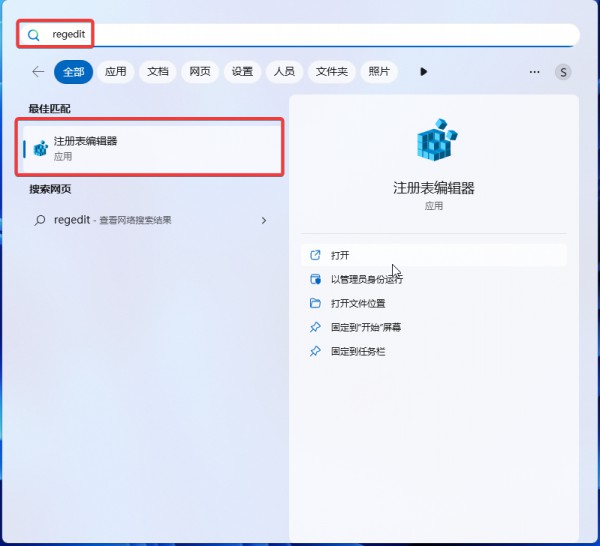
2. 開いたレジストリ エディターにコンピューターの HKEY_LOCAL_MACHINESYSTEMCurrentControlSetControlLsa パスを入力し、Enter をクリックします。
3. LSA フォルダーを右クリックするか、ページの右側の空白領域を右クリックします。
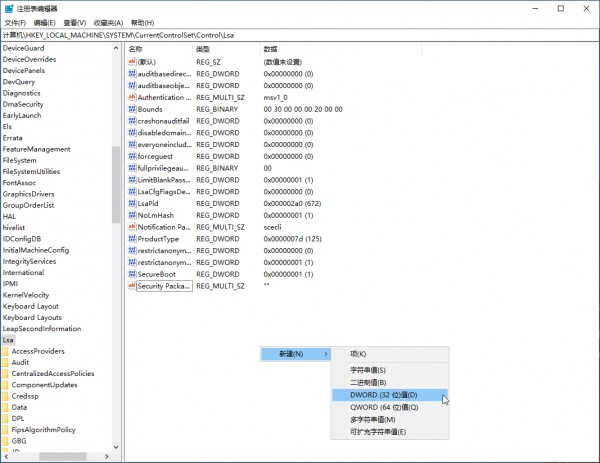
ここのスクリーンショットでは例として Win10 を使用していますが、Win11 プラットフォームでも同じ操作を使用できます。
4. 2 つの新しい DWORD、RunAsPPL と RunAsPPLBoot を作成します。
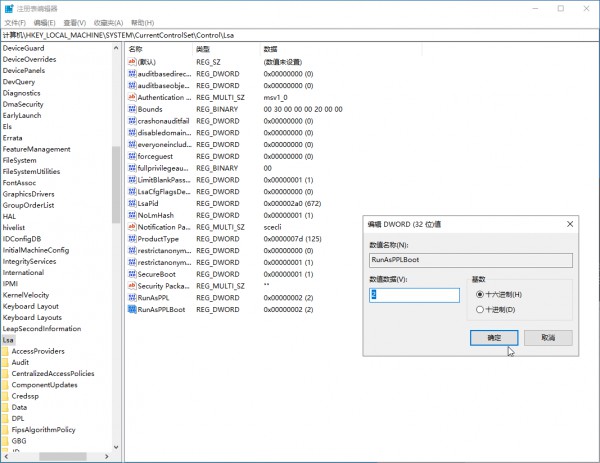
5.値を 2 に変更します。
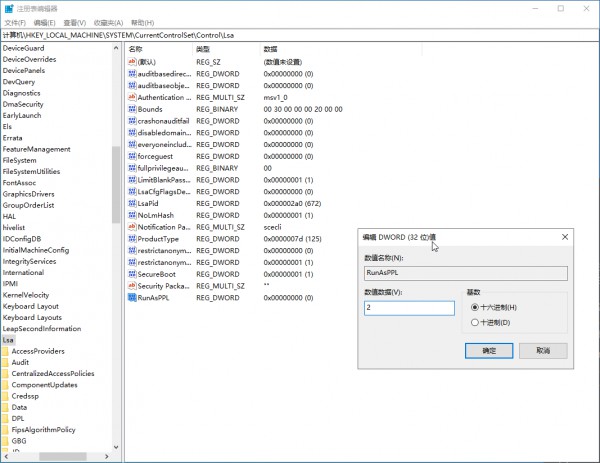
6. PC を再起動します。
以上がWin11 でローカルセキュリティ機関の保護をオフにする問題を解決する方法の詳細内容です。詳細については、PHP 中国語 Web サイトの他の関連記事を参照してください。

